Cómo agregar testimonios rotativos en el sitio web de WordPress
Publicado: 2021-08-12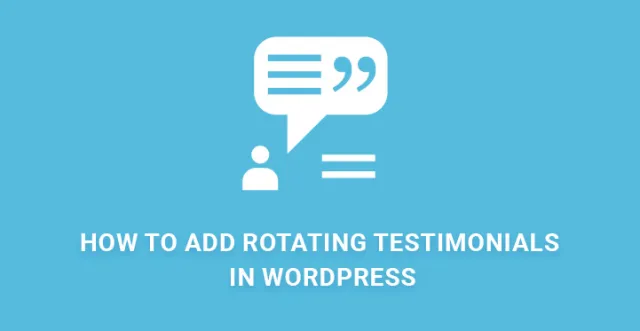
Si tiene un sitio web comercial en WordPress, necesita saber cómo agregar testimonios rotativos en WordPress.
Cuando un cliente busca un servicio o producto en particular y llega a un sitio web, lo primero que revisa es una reseña o un testimonio.
Las reseñas y los testimonios ayudan a formar el factor de confianza y diferencian a las diferentes empresas.
Los testimonios estáticos están muertos porque, en el escenario actual, las galerías están siendo reemplazadas por controles deslizantes. Los testimonios rotativos son lo que todos los sitios web están usando ahora, y debe seguir la tendencia para permanecer en la misma página.
Puede agregar testimonios rotativos en WordPress ya sea codificando o usando complementos.
Pero para agregar testimonios rotativos en WordPress usando código, debe escribir cientos de líneas y la depuración podría ser una pesadilla.
Por lo tanto, usar un complemento es la mejor manera de avanzar.
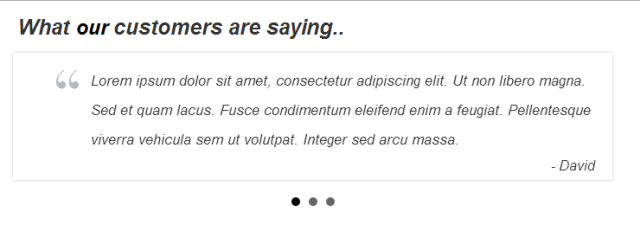
Cómo agregar testimonios rotativos en WordPress usando el complemento –
Necesitará instalar el complemento Testimonial Widget. Vaya al Panel de administración y, en el menú de la izquierda, vaya a Complementos. Haga clic en Agregar nuevo en el menú desplegable y busque el complemento.
Instalar y activar. Tras la activación, la opción de menú 'Testimonios' aparecerá en el menú de la izquierda del panel de administración. La idea básica detrás de este complemento es que crea un tipo de publicación personalizada en WordPress para escribir testimonios. Los tipos de publicaciones predefinidas en WordPress son páginas y publicaciones que utiliza para la publicación general de artículos.
Creación de testimonios
Debe ir al Panel de control y hacer clic en Testimonios en el menú de la izquierda. Luego haga clic en Agregar nuevo en el menú desplegable. Luego verá una pantalla familiar como agregar una nueva publicación. Aquí es donde tienes que llenar los cuadros de texto con cuidado. En el título, debe escribir el nombre del cliente o cliente que le proporcionó la revisión o los testimonios.
En el cuadro de descripción, agregue el testimonio que desea mostrar. La mayoría de los testimonios generalmente son escritos por los propietarios del sitio web y luego son aprobados por el cliente o cliente. Entonces, mientras los hace, asegúrese de usar palabras clave de SEO para obtener una mejor puntuación de SEO en la página.
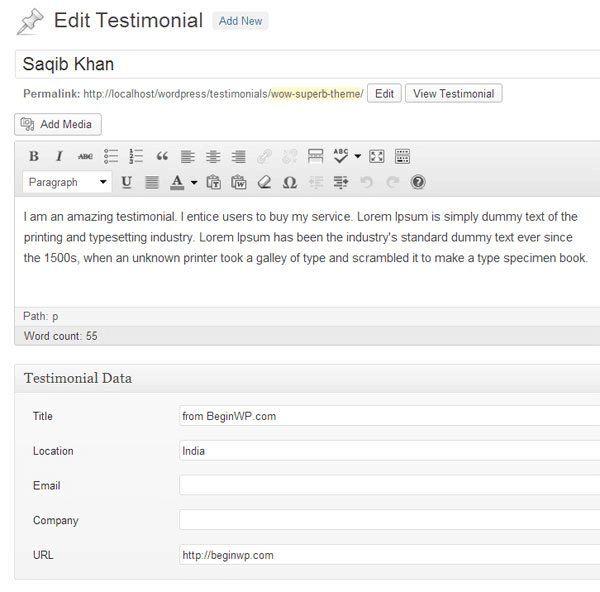
Debajo del cuadro de descripción, encontrará varios campos personalizados que son vitales. El primer campo Título que es para escribir el nombre de la empresa cuyo gerente o representante le ha proporcionado los testimonios.
Es importante tener en cuenta que el título de la publicación, que es el primer cuadro de texto sobre la descripción, debe ser el nombre del cliente, mientras que este cuadro de texto de título personalizado debajo del cuadro de descripción debe tener el nombre de la empresa o la designación de la persona. El segundo campo es Ubicación donde se debe proporcionar la dirección de la empresa en forma resumida.
Asegúrese de no proporcionar ninguna dirección falsa donde, debido a que nunca se sabe, su cliente potencial puede simplemente verificarla en línea para comprender su autenticidad.
Finalmente, puede proporcionar la dirección de correo electrónico de la persona. Si ha proporcionado la designación de la persona en el Título, puede proporcionar el nombre de la Compañía; de lo contrario, ignórelo. Finalmente, debe proporcionar la URL que debe ser auténtica, y un cliente potencial seguramente la verificará. Recuerde que todos estos campos personalizados son opcionales.
Para que sus testimonios se vean más auténticos, puede proporcionar las fotos de los clientes que proporcionaron los testimonios debajo de la descripción. Las fotos deben colocarse dentro del cuadro de descripción al igual que su publicación normal. Una vez que todo esté hecho, haga clic en el botón Publicar.
Mostrando los Testimonios
Puede agregar testimonios en su sitio web de dos maneras diferentes. La primera forma es a través de widgets en la página principal, la barra lateral, el encabezado o el pie de página y la segunda forma es mediante el uso de códigos abreviados mediante los cuales puede mostrarlos en cualquier publicación y contenido web.
Puede encontrar el código abreviado yendo a Tablero, haga clic en Testimonios y debajo Testimonios nuevamente. Como se muestra en la imagen a continuación, así es como puede encontrar el código abreviado de cada testimonio.
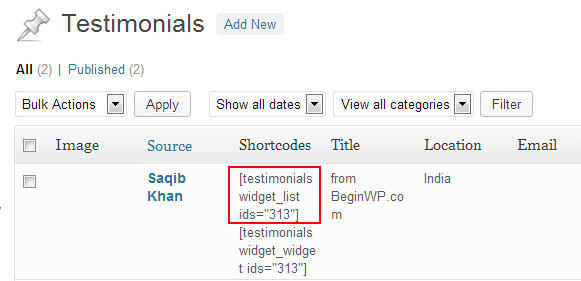
Para agregarlo como un widget, vaya a Tablero y luego a Apariencia y desde el menú desplegable, haga clic en Widgets. Arrastre y suelte el widget de testimonios en cualquier lugar donde desee mostrarlo. Si desea mostrarlos en la sección de la página de inicio, debe colocar el widget en la sección de contenido de la página principal.

Las secciones varían de acuerdo con los diferentes temas que debe verificar para comprender intuitivamente. A algunas personas les gusta mostrarlo en el encabezado, así como en la sección de anuncios superior.
Hay varias opciones de configuración disponibles que son muy útiles. Puede ingresar la longitud y el ancho mínimos, la velocidad de rotación, el límite de caracteres, el orden y mucho más. Incluso puede seleccionar el modo deslizante como carrusel, fundido y transiciones.
Acerca del complemento y otros–
Testimonials Widget es el mejor complemento con más de 50,000 instalaciones y tiene una calificación muy buena. Puede usar el complemento como un control deslizante para mostrar diapositivas de video, así como una galería para mostrar imágenes deslizantes, que es mejor que las galerías tradicionales.
Por lo tanto, no es necesario instalar un control deslizante o un complemento de galería por separado. En lugar de testimonios de texto, puede usar imágenes directas para una mayor atracción y credibilidad.
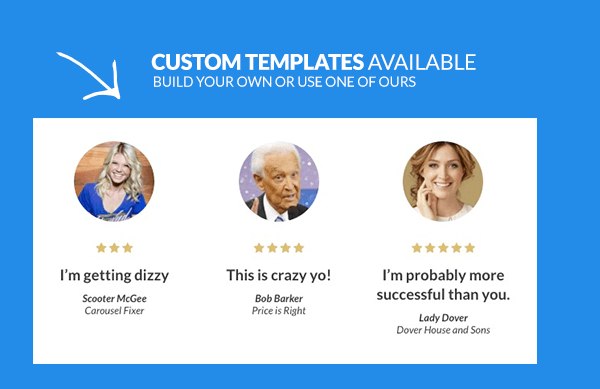
Aparte de eso, hay otro complemento llamado Testimonial Rotator que puede probar en caso de que el anterior no funcione de alguna manera. Testimonial Rotator tiene más de 30,000 instalaciones y calificaciones impresionantes.
Viene con botones siguiente y anterior, opciones de calificación con soporte hReview y opción de paginación en formato de lista. El resto de las cosas es igual, pero no actualiza el complemento regularmente como los Widgets de Testimonios. Puede comunicarse con ellos para resolver cualquier problema al que se pueda enfrentar con widgets de testimonios confiables.
No hace falta mencionar que los testimonios son fundamentales para el éxito de su sitio web en línea, especialmente cuando proporciona servicios o vende productos. Agregue testimonios rotativos en su sitio web hoy en la página de inicio donde las personas puedan verlos fácilmente y luego ver cómo aumenta su generación de oportunidades de venta y conversión como nunca antes.
Continúe e instale Testimonials Widget hoy. Gracias.
Como propietario de un negocio, usted sabe mejor que nadie sobre la importancia de los testimonios y una simple referencia de boca en boca puede iniciar una estampida literal a su puerta principal; Ahora imagine el efecto que tendrán los testimonios reales y verificables en su sitio web y su tráfico.
Y es por eso que necesita consultar algunos de nuestros complementos para rotar testimonios en WordPress ; estos complementos han sido examinados y resultan ser algunos de los mejores.
Por supuesto, si es bueno codificando, puede probarlo usted mismo, pero sería una idea mucho mejor probar el complemento, ya que el proceso está automatizado y puede ayudarlo a ahorrar un tiempo valioso en el proceso. Si todavía se pregunta si los testimonios son importantes, siga leyendo.
- La necesidad de testimonios: con tantos sitios web en todo el lugar y todos ofreciendo el mismo servicio, se ha vuelto más difícil para los clientes elegir un sitio web en particular sobre otro. Y el hecho de que todos coticen tarifas similares no facilita el trabajo.
Sin embargo, con la rotación de testimonios en WordPress , debería poder señalar a posibles clientes potenciales sobre su trabajo anterior; había colaborado con quién y la revisión honesta de ese cliente sobre su empresa. Esto debería contribuir en gran medida a impresionar a un cliente interesado y, en la mayoría de los casos, la mera confirmación de la calidad de sus servicios es suficiente para despertar su interés y, por lo general, resultaría en una venta.
- Reseñas honestas: el único problema que la mayoría de la gente tenía con los testimonios en el pasado es que la mayoría de ellos resultaron ser falsos. Sin embargo, con este complemento, su cliente puede publicar su testimonio e incluso puede mostrar su nombre y empresa, siempre que el cliente esté de acuerdo con lo mismo. Ahora otros pueden examinar su testimonio y confirmar si es cierto o no.
El punto es que si su sitio web muestra testimonios reales de clientes reales, esto puede ayudar a generar más ventas.
- Fácil configuración: el proceso de configuración del complemento para mostrar testimonios rotativos no es tan difícil. Tenga en cuenta que las páginas estáticas están descartadas, por lo que le conviene más rotar los testimonios; simplemente diríjase al área de administración y verifique los complementos.
Haga clic en agregar nuevo y busque entre los complementos el correcto y una vez que haya localizado el complemento correcto, todo lo que tiene que hacer es descargarlo e instalarlo, después de lo cual debe activarlo. Una vez que lo haya activado, puede dirigirse a la configuración y personalizarlo, como mejor le parezca.
Estas son algunas de las razones por las que es importante mostrar testimonios de sus otros clientes.
Algunos pueden pensar que mostrar testimonios es un poco incompleto, pero no lo es; solo está permitiendo que sus posibles clientes lo entiendan mejor y la calidad de los servicios que pueden esperar de usted en un futuro cercano.
